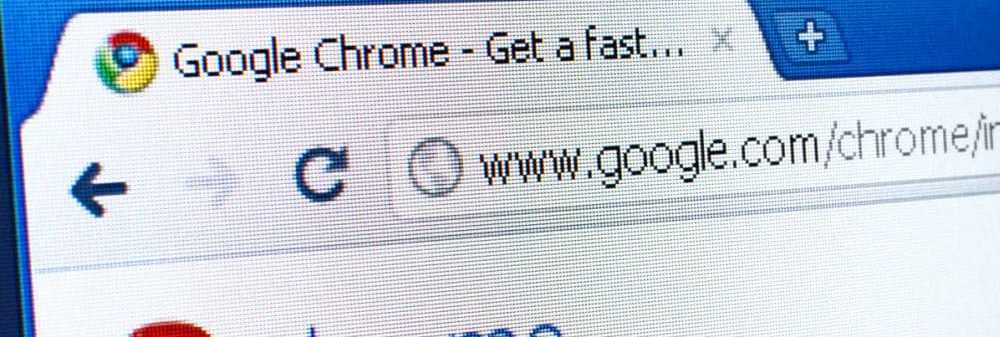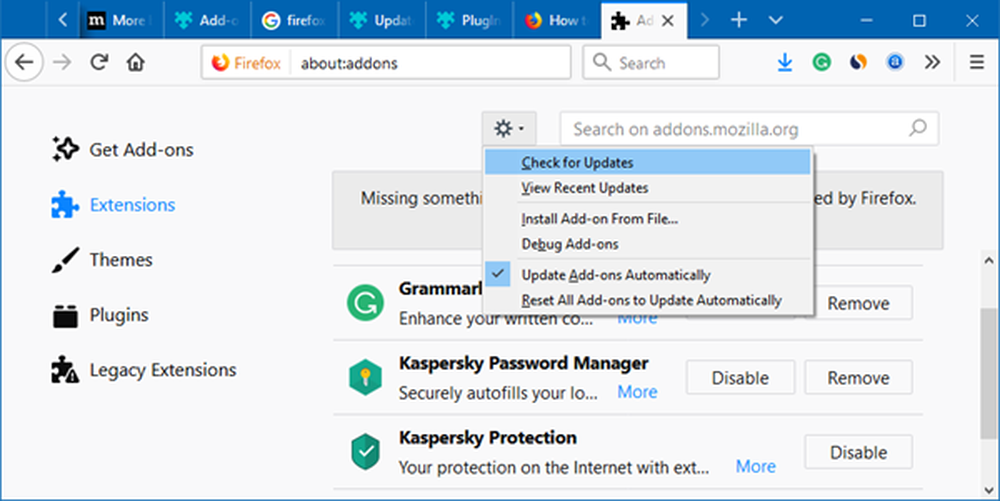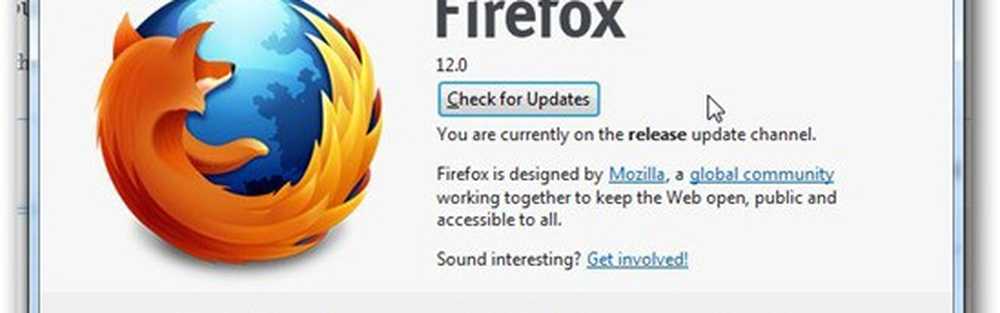So aktualisieren Sie Dateien auf einem FTP-Server unter Windows 10
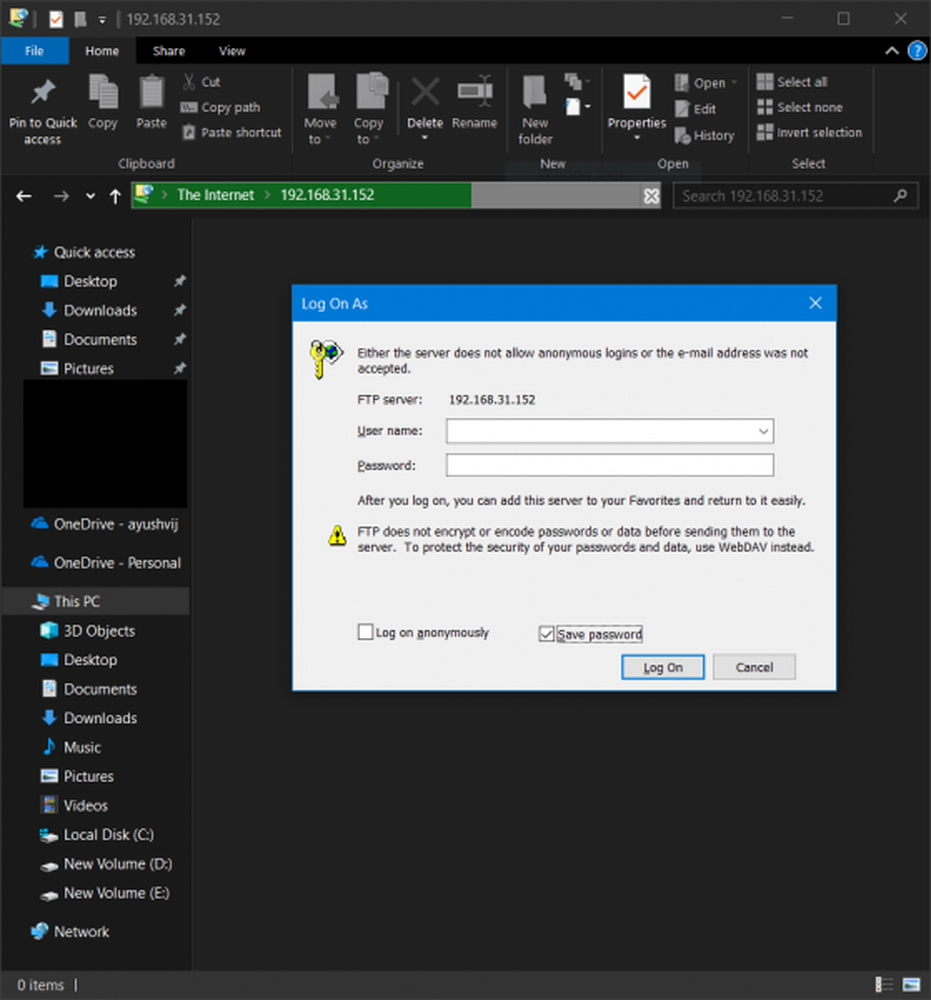
Bisher haben wir untersucht, wie ein FTP-Server eingerichtet wird und wie er für den Zugriff von einem externen Netzwerk über das Internet konfiguriert werden kann. Um das Beste daraus zu machen, müssen nicht nur Lese-, sondern auch Schreibmöglichkeiten vorhanden sein. Dafür gibt es viele Methoden. Der integrierte Datei-Explorer unter Windows 10 verfügt jedoch über eine Funktion, mit der Sie auf jeden FTP-Server zugreifen können. Alternativ können Sie andere Tools wie FileZilla verwenden, um denselben Vorgang auszuführen. Wir werden in diesem Artikel über beide Szenarien sprechen.
Aktualisieren von Dateien auf einem FTP-Server unter Windows 10
In dieser Aufgabe ändern wir keine wichtigen Einstellungen an Ihrem Computer. Sie müssen nur den Datei-Explorer öffnen. Geben Sie dann in die Adressleiste die IP-Adresse im folgenden Format ein:
ftp://192.168.xxx.xxx
Sie werden in einem Popup-Fenster nach Ihren Anmeldeinformationen gefragt.

Da die Konfigurationen von Ihnen beim Einrichten des FTP-Servers vorgenommen und angewendet werden, können Sie den gewünschten Benutzernamen und das gewünschte Kennwort verwenden, um auf diesen FTP-Server zuzugreifen.
Wenn Sie auf klicken Einloggen Nachdem Sie Ihren Benutzernamen und Ihr Kennwort eingegeben haben, öffnet sich ein neues Fenster mit einer erfolgreichen Authentifizierung und die gehosteten Dateien werden geöffnet.

Sie können diese Dateien wie alle anderen Dateien auf Ihrem Computer verwenden. Wenn Sie diese Dateien jedoch remote über das Internet verwenden, kann es beim Lesen, Aktualisieren oder Schreiben der Dateien zu Verzögerungen kommen.
Dies ist direkt abhängig von der Geschwindigkeit der Internetverbindung und dem Ping der Verbindung, die Sie haben.
Alternativ können Sie FTP-Browsing-Tools von Drittanbietern wie FileZilla verwenden. Es ist eine kostenlose Software, die für den Zugriff auf Server mit den Protokollen FTP und FTPS verwendet wird. Es wird hauptsächlich von Entwicklern und Personen verwendet, die verschiedene Server zum Hosten von Dateien und anderen Arten von Daten verwalten. Sie können es aber auch für den Zugriff auf unsere persönlichen FTP-Server verwenden.
Verwenden von FileZilla zum Verwalten von Dateien auf einem FTP-Server
Zunächst müssen Sie die neueste Version von FileZilla Client von der offiziellen Website hier herunterladen.Installieren Sie es jetzt richtig und Sie werden zu diesem Bildschirm gelangen, wenn Sie es zum ersten Mal ausführen,

Klicke auf das Öffnen Sie den Site Manager Schaltfläche unter dem Menüband. Der Site Manager wird geöffnet.

Wählen Sie die Schaltfläche mit der Bezeichnung Neue Seite. Die neue Verbindung wird als Navigationsleiste auf der linken Seite bezeichnet. Benennen Sie die Verbindung.
Geben Sie auf der rechten Seite alle Details wie das ein Protokoll, Hostadresse, Portnummer, Verschlüsselung, Anmeldetyp und mehr.
Wenn Sie den Anmeldetyp als auswählen Normal, Sie müssten ein eingeben Nutzername und ein Passwort für Ihren gehosteten Server.
Wenn Sie fertig sind, klicken Sie auf OK um die Verbindung zu speichern und eine Verbindung zu ihr herzustellen.
Wenn die Verbindung erfolgreich hergestellt wurde, finden Sie den Status der Aufgabe in einem Abschnitt oben. Wenn Sie sich im unteren linken Bereich befinden, können Sie Ihre eigenen Dateien durchsuchen.

Auf der rechten Seite finden Sie die Dateien, die sich auf Ihrem Server befinden.
Sie können diese Dateien von einer Seite auf die andere ziehen, um eine Übertragung zwischen den Dateien zu initiieren. Wenn Sie diesen FTP-Server verwenden, um Ihre Dateien zu speichern, die an einem bestimmten Tag oder Monat von mehreren Personen aktualisiert werden, können Sie die Datei einfach vom Server lokal ausführen.
Nachdem Sie die erforderlichen Änderungen vorgenommen haben, speichern Sie die Datei einfach. Nach dem Wiederherstellen des FileZilla-Clientfensters auf Ihrem Computer werden Sie aufgefordert, die Datei auf dem Server zu aktualisieren.
So hilft Ihnen FileZilla bei der Verwaltung Ihrer FTP-Server-Dateien.
Als Nächstes werden wir über das Erstellen mehrerer FTP-Konten sprechen, um auf einen einzelnen FTP-Server zuzugreifen.